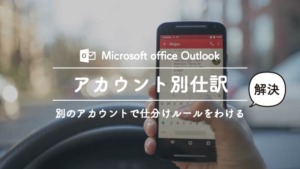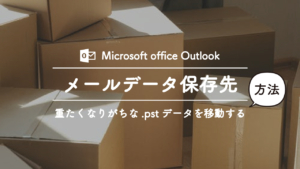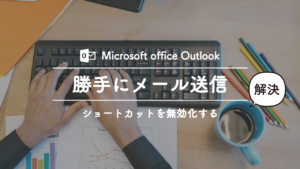悩む人
悩む人Outlookを使っていてアカウントを2ついれているんだけど、送られてきたメールを振り分けるときに、宛先とCCに2つとも入っているからごちゃごちゃになっちゃう…

自分のOutlookには2つのアカウント AとB が登録されているものとします。
メールの差出人でフォルダの振り分け設定をしたとき、
・Aアカウント が宛先
・Bアカウント がCC
に入っていた場合、AとB2通分の同じメールがフォルダ分けされてしまいます。
 ごん
ごんこの記事では、アカウント毎にメールのフォルダを振り分けるルール設定をご紹介します。
目次
Outlookのルール設定で「アカウント毎」に仕分ける方法
 ごん
ごん基本的なルール設定の方法は割愛します
STEP
ルール設定の詳細を開く
新規ルール作成の場合
詳細オプションから設定を開きます

作成済みのルールの場合
仕訳ルールの変更から仕訳ルール設定の編集を開きます

STEP
仕訳ルールの説明の編集

ステップ1の条件で「指定されたアカウントを経由した場合」にチェックをつけます
下の方に「指定されたアカウントを経由した場合」のルールが追加されたので、青字の指定されたをクリックします

STEP
アカウントの選択
ルールを適用するアカウントを選択します

例えば、今回の場合はAのアカウント内のみで処理を実行したいので、Aのアカウントのアドレスを選択します
STEP
完了
差出人の設定や移動先フォルダなど、そのほかの設定を編集して適用を押せば完了です